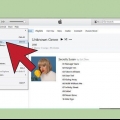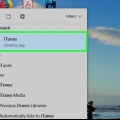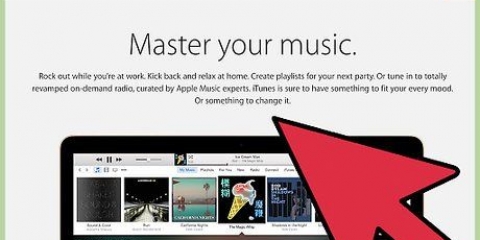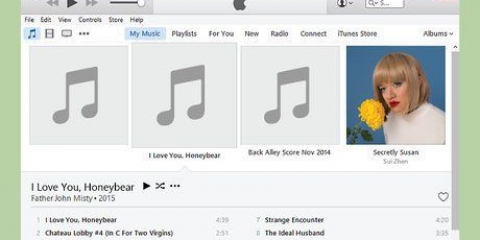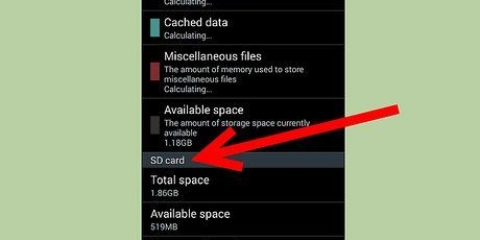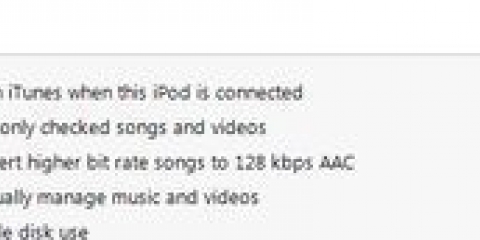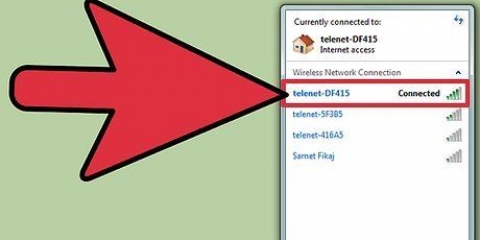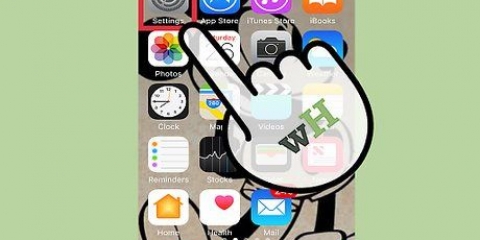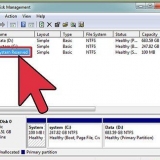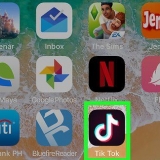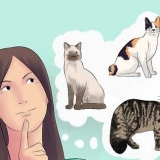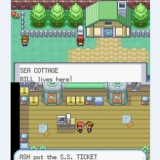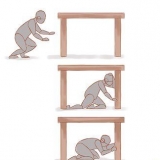Vous pouvez définir l`emplacement où les photos sont importées. L`emplacement par défaut est le dossier "Des photos". Vous pouvez cliquer sur "Choisir le dossier" pour sélectionner un autre dossier sur votre ordinateur. Vous pouvez supprimer les photos de votre iPad après l`importation en sélectionnant le "Supprimer les fichiers de l`appareil après l`importation" cocher. De cette façon, vous libérez beaucoup d`espace sur votre iPad après avoir effectué la sauvegarde. Vous pouvez personnaliser le format utilisé pour nommer les fichiers lors de l`importation. La valeur par défaut est le même nom que le dossier dans lequel se trouve l`image, avec un numéro unique ajouté.





Transférer des photos de votre ipad vers un ordinateur
Vous pouvez facilement transférer les photos que vous prenez avec votre iPad ou les photos que vous avez sur la pellicule de votre iPad vers votre ordinateur. De cette façon, vous pouvez sauvegarder des photos importantes tout en libérant un espace précieux sur votre iPad. L`importation de vos photos est très simple sur les ordinateurs Windows et Mac.
Pas
Méthode 1 sur 2: Windows

2. Entrez le mot de passe sur votre iPad et sélectionnez "confiance" à la question "Faites-vous confiance à cet ordinateur?". Votre ordinateur peut désormais accéder aux fichiers sur votre iPad. Vous n`avez à le faire que la première fois que vous connectez votre iPad à votre ordinateur.

3. Ouvrez la fenêtre "ordinateur"/"Ce PC"/"Mon ordinateur". Vous pouvez l`ouvrir à partir du menu Démarrer ou en appuyant sur la combinaison de touches gagner+E. Sous Windows 10, cliquez sur le bouton explorateur de fichiers dans la barre des tâches, ou sur le menu démarrer.

5. cliquer sur "Monter" dans la fenêtre "Sélectionnez les éléments à importer". Ici, vous pouvez sélectionner les fichiers que vous souhaitez importer.

6. Décochez les images que vous ne souhaitez pas importer. Par défaut, toutes les nouvelles images sont sélectionnées pour l`importation.

8. appuie sur le bouton "Entrez un nom" pour nommer chaque dossier. De cette façon, vous pourrez retrouver les images plus facilement plus tard. Si vous ne nommez pas les dossiers, ils seront automatiquement étiquetés avec la date.

9. cliquer sur "Plus d`options" pour ajuster les options d`importation. Vous pouvez ajuster plusieurs options importantes avant d`importer des photos :

11. Ajouter des balises (facultatif). Après l`importation, il vous sera demandé si vous souhaitez ajouter des balises. Ceci est facultatif, mais cela peut être un outil utile pour trier les images dans la bibliothèque de photos Windows.
Méthode 2 sur 2: Mac

1. Connectez votre iPad à votre Mac via USB. Utilisez le câble avec lequel vous chargez votre iPad pour cela.

3. Sélectionnez votre iPad dans le menu "Dispositifs" dans la colonne de gauche. La liste avec toutes les photos"s qui sont sur votre iPad peuvent être vus sur la droite. Si vous ne voyez pas votre iPad, assurez-vous que votre iPad est allumé et déverrouillé.

5. Décidez si vous souhaitez supprimer les images de votre iPad après l`importation. Le programme Image Capture peut effacer automatiquement les images de votre iPad après leur transfert en toute sécurité sur votre Mac. De cette façon, vous libérez de l`espace sur votre iPad. Ouvrez le menu en bas à gauche en cliquant sur la flèche vers le haut, puis sélectionnez "Supprimer des pièces après l`importation" pour supprimer les images de votre iPad.

6. Sélectionnez les images que vous souhaitez importer ou importez toutes. Vous pouvez sélectionner des images individuelles en⌘ Maintenez cmd en cliquant sur n`importe quelle image que vous voulez. Vous pouvez également importer toutes les images en cliquant sur "Tout importer".
Dans Image Capture, vous pouvez saisir et faire glisser des images vers n`importe quel dossier pour un transfert rapide et facile.

Articles sur le sujet "Transférer des photos de votre ipad vers un ordinateur"
Оцените, пожалуйста статью
Similaire
Populaire